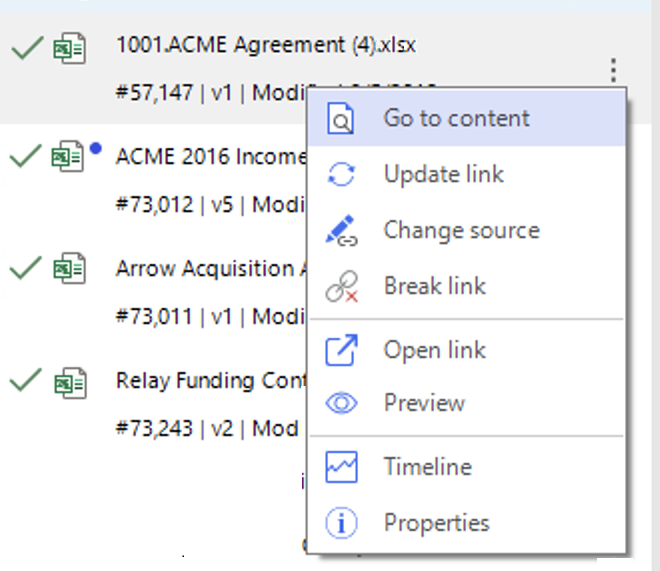iManage Workに保存されたドキュメント間のリンクの作成
以下の手順で、iManage Workに保存された1つまたは複数のドキュメントへのリンクを、iManage Workに保存された別のドキュメントに挿入できます。
- iManage Work Desktop for Windowsから、リンクを挿入するドキュメントを開きます。このドキュメントはコンテナドキュメントです。
- リンクを挿入する場所にポインターを置きます。
- ホームタブまたはiManageタブで、ファイルのリンクの管理を選択します。iManage File Links Manager(iManageファイルリンクマネージャー)パネルが表示されます。
- iManageリンクの追加を選択し、iManage Workに保存されている選択したソースドキュメントの最初のページを表示するリンクを追加します。iManage挿入ダイアログボックスが表示されます。
- リンク先にするドキュメントを参照して選択します。
- ファイルへのリンクを選択します。コンテナドキュメント内の指定した場所に、アクティブなリンク付きオブジェクトとしてソースドキュメントが表示されます。iManageリンクマネージャパネルが自動的に更新されて、新しく作成したリンクがiManageリンクセクションに一覧表示され、リンクされたドキュメントのステータスが次のように表示されます。
緑のチェックマーク(
 ):リンクは完全に機能しており、iManage Driveと同期されています。
):リンクは完全に機能しており、iManage Driveと同期されています。
図:完全に機能し、iManage Driveと同期されているリンク

クラウドアイコン(
 ):リンクは正常に作成されましたが、親のワークスペースとフォルダがiManage Driveで同期されていません。リンクの更新またはリンクを開くを選択して、親のワークスペースとフォルダを同期します。
):リンクは正常に作成されましたが、親のワークスペースとフォルダがiManage Driveで同期されていません。リンクの更新またはリンクを開くを選択して、親のワークスペースとフォルダを同期します。
図:完全に機能しているがiManage Driveで同期されていないリンク
次の図に示すプログレスバーが表示されて、同期の進行状況が表示されます。合計同期時間は、同期するワークスペースとフォルダ内のアイテムの数によって異なります。
図:同期の進行状況
NOTE:
ソースドキュメントの保存先であるワークスペースまたはフォルダへのアクセス権がない場合、iManage Driveはフォルダーに同期せず、次のメッセージが表示されます。
図:ワークスペースまたはフォルダへのアクセス権がない場合に表示されるメッセージ
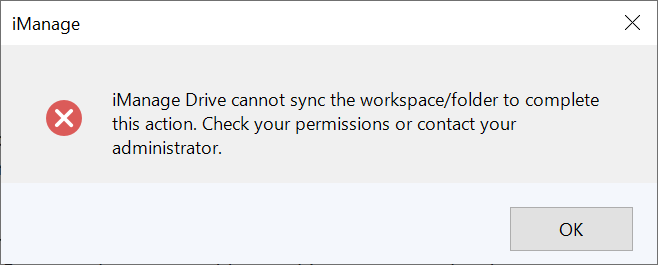
また、以下のステータスが表示される可能性があります。
- 青いドット(
 ):コンテナドキュメントを前回開いて以降に、ソースドキュメントが編集されたことを示します。リンクの更新を選択し、ソースドキュメントからコンテナドキュメントに最新の内容をダウンロードします。
):コンテナドキュメントを前回開いて以降に、ソースドキュメントが編集されたことを示します。リンクの更新を選択し、ソースドキュメントからコンテナドキュメントに最新の内容をダウンロードします。
図:ソースドキュメントで更新が利用可能であることを示す青いドット
- チェックアウト済みアイコン(
 ):ソースドキュメントがチェックアウト済みであることを示します。
):ソースドキュメントがチェックアウト済みであることを示します。
図:ソースドキュメントがチェックアウト済みであることを示すチェックアウト済みアイコン
変更を保存します。
NOTE:
iManageリンクの追加を使用してドキュメントをリンクすると、iManageリンクで最新バージョンのソースドキュメントが表示されます。
ソースドキュメントへのリンクが作成された後で、新しいバージョンのソースドキュメントが作成されると、iManageリンクマネージャパネルに利用可能な最新バージョンの番号(バージョン3など)が表示されます。最新バージョンの内容を表示するようにコンテナドキュメント内のソースドキュメントが更新されていない場合、ドキュメントのリンクの横に青いドット(
 )が表示されます。ただし、リンクの更新を選択した後でも、.バージョン番号は同じままになります。
)が表示されます。ただし、リンクの更新を選択した後でも、.バージョン番号は同じままになります。 (オプション)
 を選択して以下の操作を実行します。
を選択して以下の操作を実行します。
コンテンツへ:サポートされている場合、ソースドキュメントのリンクが挿入されている、開いているコンテナドキュメント内の場所に移動します。
NOTE:
埋め込まれているソースドキュメントが形式を選択して貼り付けを使用して作成された場合、Microsoft Excelでコンテンツへが有効になります。
- リンクの更新:ソースドキュメントの最新の内容を表示するようにリンクを更新します。
- ソースの変更:新しいソースドキュメントを表示するように、選択されているリンクを変更できます。
- リンクの解除:ソースドキュメントへのアクティブなリンクを削除します。埋め込まれたリンクは、引き続きコンテナドキュメントに存在しますが、ソースドキュメント内の新しいリビジョンを表示するように更新することができなくなります。
リンクを開く:iManage Driveのソースドキュメントを開いて、ネイティブアプリケーションで編集できるようにします。
NOTE:
iManage Driveのドキュメントを開いても、iManage Workのソースドキュメントが自動的にチェックアウトされるわけではありません。
- プレビュー:ソースドキュメントをWebブラウザでプレビューします。
- タイムライン:選択したソースドキュメントのドキュメントタイムラインを表示します。
- プロパティ:選択したソースドキュメントのドキュメントプロパティを表示します。
図:ドキュメントオプション